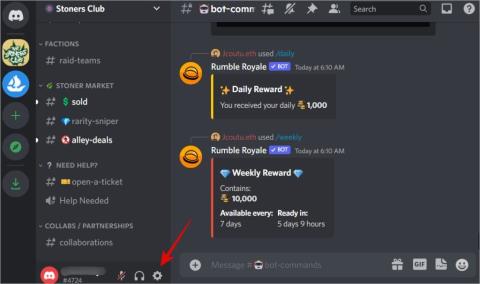Ingyenes Alternatív Discord Bot MEE6 szintekhez

Nézze meg ezt a MEE6 alternatív szintező Discord botot, amely képes MEE6 szinteket importálni, és egyéb funkciókat is kínál ingyenesen. Itt megtudhatja, hogyan kell beállítani.

Szeretné tudni a profiltevékenységét, vagy azt, hogy mennyire aktívak a felhasználók a szerverén? A Discord önmagában nem jelenít meg semmilyen profil- vagy szerverstatisztikát. Néhány szerverstatisztikát azonban megtekinthet, ha megnyitja a kiszolgálói statisztikákat a kiszolgáló beállításaiban. Elég korlátozottak, csak 500 tag feletti szervereken működnek, és csak a szerveradminisztrátorok és a moderátorok láthatják. De vannak módok a Discord-profil és a szerverstatisztikák részletes megtekintéséhez.
Hogyan tekintheti meg a Discord-profil statisztikáit
A Discord Package oldalon ellenőrizheti profilstatisztikáit . De a webhely nem fogja automatikusan lekérni a Discord-statisztikáit. Az adatokat manuálisan kell exportálnia a Discordból, majd megnyithatja az adatfájlt a Discord csomagban. Az adatokat grafikonokkal és listákkal jeleníti meg. Mivel a webalkalmazás nyílt forráskódú, biztos lehet benne, hogy profiladatai biztonságban vannak.
1. A Discord-adatok exportálásához nyissa meg a Discordot , és kattintson a fogaskerék ikonra a bal alsó sarokban a felhasználónév mellett.

2. A profilbeállításokban válassza az Adatvédelem és biztonság lehetőséget.

3. Itt görgessen le, és kattintson az Adatkérés gombra az Összes adatom kérése szakaszban.

4. Az előugró ablakban kattintson a Saját adatok kérése gombra. A Discord-nak akár 30 napig is eltarthat az adatok összegyűjtése. Miután elkészült, e-mailben értesítik, de általában csak 2-7 napig tart.

5. A letöltési linket a kapott e-mailben találja.
6. Most, hogy a Discord-adatai JSON formátumban vannak. Nyissa meg a Discord csomagot , és töltse fel az imént letöltött adatfájlt.

7. A következő oldalon számos Discord adatmérőt ellenőrizhet.

Az adatok magukban foglalják az aktív órákat, a leggyakrabban felkeresett felhasználókat, a leggyakrabban használt csatornákat és szervereket, a leggyakrabban használt hangulatjeleket, a kifizetéseket, a kapott meghívók számát, az elküldött üzenetek számát stb.
Hogyan ellenőrizheti a Discord-kiszolgáló statisztikáit
A Discord beépített szerverstatisztikáival rendelkezik, valójában több adattal rendelkezik, mint bármely más Discord bot vagy harmadik féltől származó szolgáltatás. Mindenesetre ezek a statisztikák csak az 500-nál több tagot számláló szervereknél érhetők el, és csak az adminisztrátorok és a moderátorok ellenőrizhetik az adatokat.
1. Nyissa meg a Serverstats Botot , és kattintson a Bot meghívása gombra a bot meghívásához a szerverére.

2. A következő oldalon válassza ki azt a kiszolgálót, amelyre meg szeretné hívni a botot, és kattintson a Folytatás gombra .

3. Ezután kattintson az Engedélyezés gombra az összes szükséges engedély megadásához.

4. Ennyi, a bot felkerül a szerveredre. Most nyissa meg a Discord-kiszolgálót, amelyhez hozzáadta a botot.
5. A Discord szerveren nyissa meg bármelyik szöveges csatornát a bot beállításának megkezdéséhez.
6. Írja be a /setup parancsot, és válassza ki a Kiszolgálóstatisztikák beállítását az előugró javaslatokban

7. A beállítási folyamat során írja be a szöveget vagy a hangot , és nyomja meg az Enter billentyűt .

8. Látnia kell a Kiszolgálóstatisztikák kategóriát az oldalsávon, benne hang- vagy szövegcsatornákkal. A szerver statisztikáit ezen csatornák nevében találja meg.

9. Alapértelmezés szerint minden tag, tag és bot opció megtalálható a számlálón. De hozzáadhatja vagy eltávolíthatja őket a parancsok használatával.
10. Írja be a / jelet bármely szöveges csatornába, és válassza a Kiszolgálóstatisztikák lehetőséget a felugró ablakban.

11. Itt találja meg az összes szükséges parancsot. Például új elemeket hozhat létre a számlálóban a /counter create paranccsal .

A parancsok segítségével láthatja, hogy hány szerepkör van a szerveren, hány felhasználó van hozzárendelve az egyes szerepekhez, hány tag van online, hány bot van telepítve a szerveren stb. További információkat mutathat, mint pl. csatornainformációként, szerverinformációként, felhasználói információként, szerepkörinformációként stb.
A /help paranccsal és a Kiszolgálóstatisztikák lehetőség kiválasztásával többet megtudhat a botról és arról, hogy mit tehet vele.
Ismerje meg a Discord betekintést
A Discordnak nincs lehetősége a profil- és szerverstatisztikák megjelenítésére, és a Discord által biztosítottak nem elég jók, különösen kisebb szervereknél. A munka elvégzéséhez azonban kihasználhatja a Discord botok előnyeit, például a Server Stats és az olyan webhelyeket, mint a Discord Package. A Discord Package mellett kipróbálhatja a Discord Data Package Exportert is , hogy ellenőrizze, hogy az adatok más elrendezésben vannak-e. A profi felhasználók számára itt vannak elképesztő Discord-botok, amelyek további funkciókkal bővíthetik Discord-kiszolgálóját .
Nézze meg ezt a MEE6 alternatív szintező Discord botot, amely képes MEE6 szinteket importálni, és egyéb funkciókat is kínál ingyenesen. Itt megtudhatja, hogyan kell beállítani.
Így változtathatja meg becenevét a Discord-szerveren webböngészőben és mobilalkalmazásokban egyaránt. Bónusz tipp, hogy a végén még gyorsan is megcsináld.
Így javíthatja ki a Discord adatfolyam késését Windows 10 és 11 rendszerű számítógépeken, hogy a nézők képernyőmegosztás közben nézhessék a játékot.
Gyakran találkozik problémákkal a Discord Macen való megnyitásakor? Íme a legjobb módszerek annak kijavítására, hogy a Discord nem nyílik meg Mac rendszeren.
A Discord alkalmazás folyamatosan összeomlik a mobilodon, vagy elakad a betöltéskor? Ismerje meg, hogyan javíthatja ki, hogy a Discord nem működik Androidon és iPhone-on.
Ha kíváncsi arra, hogy egyes Discord-kiszolgálók miért nem jelennek meg Discord-fiókjában, itt megtalálhatja és kijavíthatja a problémát.
Szeretné tudni, hogy más Discord-felhasználók hogyan hallgatják a Spotify-státuszt? Nos, ez csak a Discord beépített funkciója, amely segít a Spotify megjelenítésében a Discord állapotában
Szeretnél egy kicsit szórakozni a Discord szervereden? Íme néhány a legjobb Discord-játékok közül, amelyeket hozzáadhat a szerveréhez.
Szembenézni a viszályokkal Nincs útvonal hiba a Windows 11 rendszerben? Próbálja ki ezt a tizenegy javítást a zavaró hiba kijavításához, majd csatlakozzon újra.
Hangproblémákkal küzd a Discordban? Íme a legjobb módszer a Discord hangkimaradás kijavítására Windows 10/11 rendszerű számítógépeken.
A Midjourney egy mesterséges intelligencia képgeneráló bot a Discordon. Elmagyarázzuk, hogyan kell használni a Midjouney-t diszcordban, hogyan lehet előfizetni és letölteni képeket.
Te vagy a rajongóid fekete képernyőt látnak, miközben streamelsz a Discordon? Itt van a teendő, ha a Discord stream fekete képernyőt mutat.
A Discord elakadt a Windows 11 frissítéseinek keresésekor? Próbálja ki ezt a tíz módszert a probléma megoldásához és az új frissítés telepítéséhez.
Sok spamet kaptál mostanában a Discordon? Így blokkolhatja gyorsan a spam jellegű közvetlen üzeneteket a Discordon.
Kellemetlen lehet, ha a Discord nem veszi fel a mikrofont Macen és iPhone-on. A frusztráltság helyett próbálja ki ezeket a javításokat Mac és iPhone készülékén.
Megajándékozná valakinek a Discord Nitro-t? vagy Redeem Discord Nitro valaki küldött neked. Így ajándékozhatod meg és válthatod be a Discord Nitro-t
A Discord folyamatosan kijelentkeztet minden látható ok nélkül? Íme néhány hibaelhárítási tipp, amelyek segíthetnek a probléma megoldásában.
Így ellenőrizheti a Discord-profil és a szerver statisztikáit botokkal és webalkalmazásokkal, hogy némi értelmet nyerjen az adatokban, és könnyebben hozzon jobb döntéseket.
Fájlként vagy hivatkozásként jelennek meg a képek a Discordon? Íme néhány beállítás, amelyet ellenőriznie kell, és néhány javítás, amellyel megpróbálhatja látni a képeket a Discordon.
A szövegformázás célja, hogy felhívja az olvasó figyelmét a dokumentum egyes részeire, és kiemelje a benne található fontos információkat. Tudjon meg többet a Word 2013 szövegformázásáról a Docs.NeoTechSystems segítségével!
Faliújságok készítése közvetlenül a Word számítógépen rendkívül egyszerű és gyönyörű, akárcsak a professzionális művészek.
A Google Táblázatok segítségével különböző típusú információkat rendezhet, szerkeszthet és elemezhet táblázatok segítségével.
A Word 2016 Behúzások és tabulátorok eszköze lehetővé teszi a felhasználók számára, hogy a Tabulátor-igazító vagy a vízszintes vonalzó segítségével felosztják a szöveges információk szakaszait.
Ha valaki arra kéri, hogy ellenőrizze vagy szerkessze a papíron lévő dokumentumot, piros tollat kell használnia a hibásan írt szavak kiemeléséhez, és megjegyzések hozzáadásához. A Word-dokumentumok esetében azonban használhatja a Változások és megjegyzések követése funkciót. Ma a Docs.NeoTechSystems megmutatja, hogyan használhatja ezt a két funkciót a Word 2016-ban!
Az alábbiakban egy oktatóanyag található az oldalcímek, láblécek és oldalszámok létrehozásáról a Word 2013-ban. Kérjük, olvassa el!
A Word 2016 felülete meglehetősen egyszerű és könnyen megszokható. Az alábbiakban a Word 2016, a kezdőknek szóló szalagszakasz használatának részleteit olvashatja.
A szövegdoboz szövegbeviteli mezője a Microsoft Wordben egy olyan szolgáltatás, amely segít a felhasználóknak könnyebben megjeleníteni a szöveget. Emellett a Word 2016-ban a Microsoft számos új effektust adott hozzá, hogy segítse a felhasználókat a Text Box rugalmasabb használatában. Csatlakozzon hozzánk, hogy többet megtudjon a szövegdoboz lehetőségeiről ebben a cikkben!
Fekete-fehér formázást szeretne alkalmazni a dokumentumán? Ki szeretné próbálni a Wordben beállított (egyszerű) vonalstílust. Az alábbi utasítások segíthetnek.
A SmartArt lehetővé teszi az információk grafikus közvetítését a szöveg használata helyett. Az alábbiakban egy oktatóanyag található a SmartArt-grafikák Word 2016-ban történő létrehozásáról. Kérjük, olvassa el!